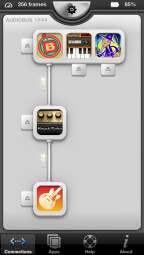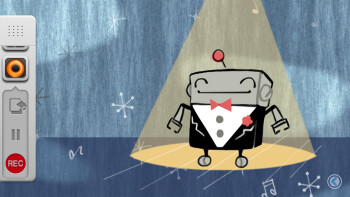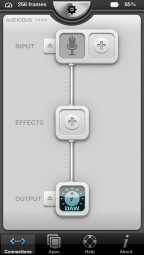Alors que les applications audio pour iPhone, iPad et iPod Touch sont de plus en plus puissantes, imaginez l’étendue des possibilités si vous pouviez utiliser plusieurs applications dans une même session !
C’est possible et il existe même plusieurs solutions, notamment la nouvelle fonction Inter-App Audio d’iOS 7, une application nommée Jack, et Audiobus, l’application qui nous intéresse ici.
Le trajet du bus
|
Une session Audiobus avec trois applications d’entrée, une application d’effet (au milieu) et GarageBand en sortie (en bas). L’interface symbolise clairement le trajet du signal. |
Quand vous démarrez Audiobus, il crée un mini environnement audio dans lequel vous pouvez ouvrir plusieurs applications et router l’audio d’une application à l’autre pour multiplier les possibilités créatives. Par exemple, vous pouvez envoyer le signal d’un synthé dans un multi-effet puis dans une DAW, ou jouer de la guitare avec une simulation d’ampli dont vous routez le signal dans un delay puis un looper – les possibilités sont quasiment infinies.
Après avoir acheté Audiobus dans l’AppStore, chargez-le dans votre appareil iOS puis démarrez-le. Sa fenêtre principale présente trois emplacements connectés les uns aux autres. Il s’agit des « slots » d’Audiobus : entrée, effets et sortie. Les applications audio ne peuvent être ouvertes que dans les slots avec lesquels elles sont compatibles. Les entrées sont généralement des instruments virtuels, les effets sont les applications de traitement audio et les sorties les enregistreurs comme une DAW ou un looper. Quand on clique sur un slot pour y ouvrir une application, on fait apparaître la liste des applications de l’appareil compatibles avec ce slot. Certaines applications peuvent fonctionner dans les trois slots tandis que d’autres n’apparaissent que dans un. Vous pouvez choisir le micro de votre iDevice comme entrée et le haut-parleur comme sortie.
Le slot d’entrée peut accueillir jusqu’à trois applications qui, bien qu’indépendantes, alimentent toutes la chaîne de signal d’Audiobus. On peut laisser le slot d’effets vide, auquel cas le flux audio va directement dans l’application du slot de sortie.
Télécommande
|
Dans cette session d’Audiobus, qui comprend Bebot en entrée et Loopy HD en sortie, le fait d’ouvrir Bebot fait apparaître la télécommande d’Audiobus sur la gauche. Elle propose les touches de transport de Loopy HD pour que vous puissiez lancer l’enregistrement ou la lecture sans quitter Bebot. |
Après avoir chargé les applications dont vous avez besoin dans Audiobus, vous remarquerez que, en ouvrant l’une d’elles (tapez sur l’icône de l’application dans la fenêtre principale d’Audiobus), une petite barre de contrôle créée par Audiobus apparaît sur le côté de l’écran. Cette télécommande propose des icônes pour les autres applications ouvertes dans Audiobus. Il suffit de taper sur l’une d’elles pour basculer dans l’application concernée.
Par exemple, après avoir sélectionné une application d’instrument ou d’effet, tapez sur l’icône de la sortie Audiobus de la télécommande pour afficher les touches de transport de l’application de sortie, et ainsi lancer l’enregistrement ou la lecture tout en restant dans l’application d’entrée ou d’effet. Si la télécommande d’Audiobus vous gêne, ce qui peut arriver, donnez-lui une petite pichenette vers le bord de l’écran pour la faire disparaître. Vous la ferez réapparaître en touchant le bord de l’écran.
Audiobus est facile à utiliser, bien conçu et peut améliorer considérablement le travail avec un appareil iOS.
|
Audiobus vous permet de choisir le micro de votre iDevice comme entrée. Ici, il enregistre dans l’application Multitrack DAW. |